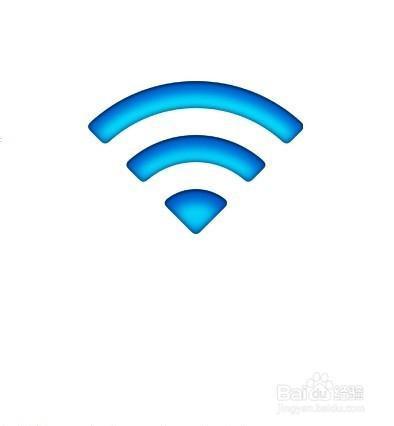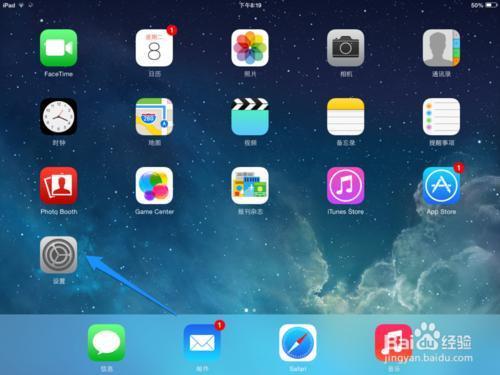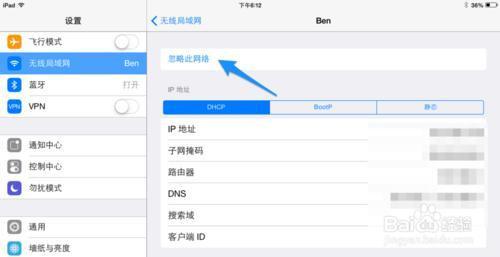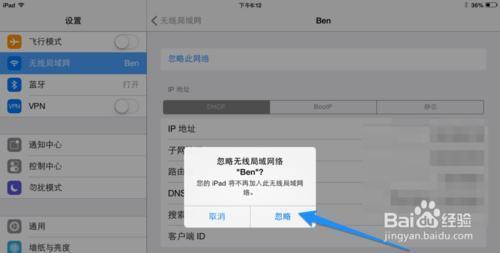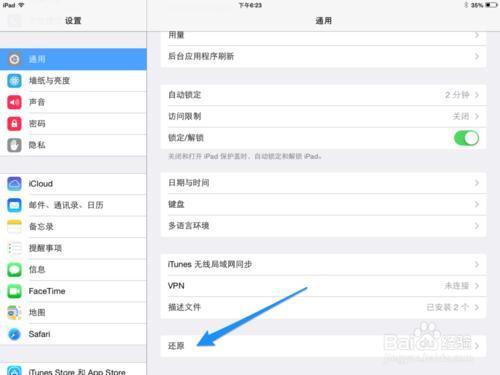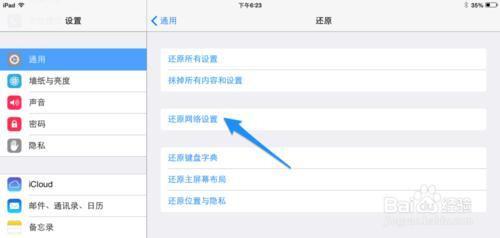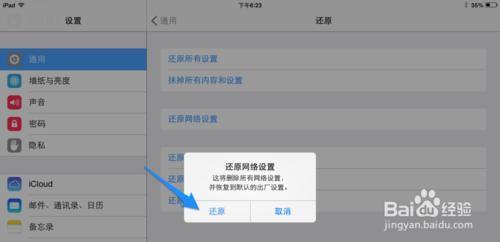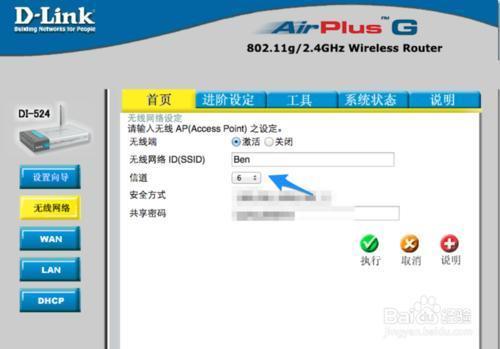iPad Air无法连接wifi怎么办
12-14
iPad Air无法连接wifi怎么办
工具/原料
iPad Air
方法一、删除网络配置
在 iPad 的主屏上找到“设置”应用,点击打开,如图所示
在设置中点击“无线局域网”选项,在无线网络列表中点击不能加入无线网络右侧的“叹号”图标,如图所示
由于是之前可以连接的无线网络,所以在这里可以看到一个“忽略此网络”选项,点击它,如图所示
接下来会提示我们是否要忽略此网络,点击“忽略”按钮继续,如图所示
这样一来即可删除原来连接过的无线网络配置信息,随后我们再返回无线列表中,尝试连接之前不能连接的网络。
方法二、重新启动路由器
有时候设备不能连接无线,或是不能上网,跟路由器有一定的关系。如果上面的方法不凑效的话,接下来可以尝试启动下自己的路由器。这样可以解决几路由器系统原因导致不能接入无线的问题。一般的家用路由器都没有电源开关,可以直接拨下路由器的电源再插上即可。
方法三、还原 iPad 的网络设置
如果上面二个方法都试过了,还是不行的话,接下来还可以尝试还原一下 iPad Air 的网络设置。在 iPad 的设置列表中找到并点击“通用”一栏,在右窗格中再点击“还原”选项,如图所示
接着在还原中点击“还原网络设置”选项,如图所示
由于还原网络设置会删除 iPad 之前所有连接过的无线信息,所以会提示我们是否真的要还原。点击“还原”按钮继续,如图所示
随后 iPad 会重新启动,好了以后尝试连接之前不能连接的无线。
方法四、修改无线网络的信道值
这种情况比较少见,那就是无线路由器中的信道值。如果上面的方法都试过了,还不管用的话,可以尝试一下。登录无线路由器的管理页面以后,在无线网络的设置界面中,找到信道设置,默认是6,可以尝试修改其它数值。随后保存设置,路由器应该会重新启动生效。随后再尝试用 iPad 来连接无线,看看是否有用。
其它情况
上面的方法都失败了,还是不行的话,建议你用 iPad 连接一下其它无线,看是否能够连接。如果也连接不了,那有可能是硬件故障导致的。如果是这种情况,请联系当地授权苹果售后服务,并送修检测。